我新買的電腦想要自己裝個系統?我系統有問題想要重新裝個系統?我換了一個硬盤想要分區?我進不了系統了,電腦里面的重要文件我要怎么保存?當你遇到以上問題,你只需要一個U盤制作的PE系統就可以解決,...
我新買的電腦想要自己裝個系統?我系統有問題想要重新裝個系統?我換了一個硬盤想要分區?我進不了系統了,電腦里面的重要文件我要怎么保存?當你遇到以上問題,你只需要一個U盤制作的PE系統就可以解決,下面我來教大家如何利用閑置的U盤來制作一個PE系統,操作十分簡單!

首先我們準備一個8G以上的U盤,插在機箱的USB接口上。制作U盤PE系統的很多,功能和制作步驟都差不多,我這里就用微PE來做演示,雙擊打開安裝包。在其他安裝方式這里選擇“安裝PE到U盤”。
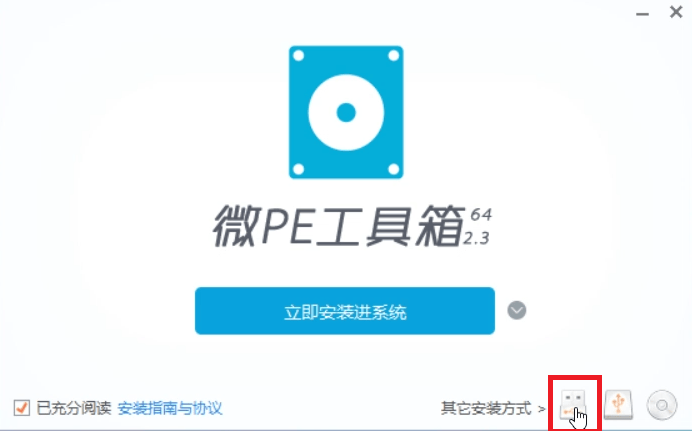
安裝方法保存默認,用它推薦的即可,等待寫入U盤選擇我們插在電腦上的U盤,格式化這里默認為exFAT USB-HDD,然后點擊立即安裝PE到U盤。
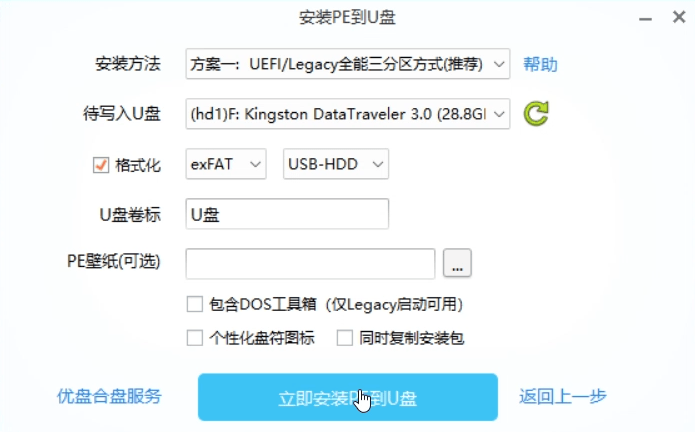
現在它會彈出一個提示框,提醒你在制作之前把U盤的重要數據都備份出來,因為它會對U盤進行格式化,所有數據都會丟失,為了制作過程的順利,建議關閉殺毒軟件,我們點開始制作。
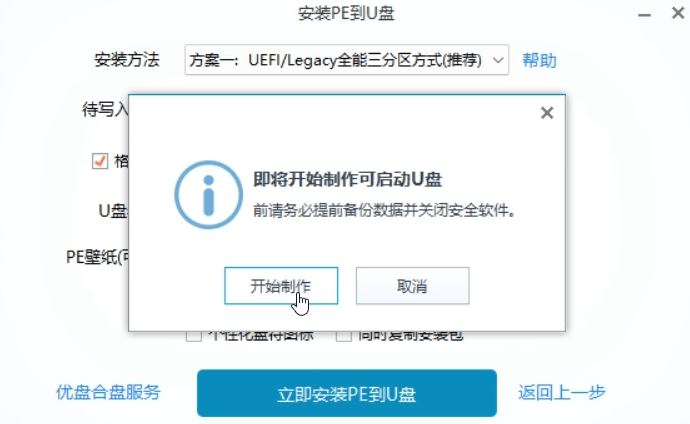
稍等片刻,整個制作過程差不多1分鐘左右,現在你的U盤PE系統就只做完成了。
下面我來教大家如何通過U盤來進入PE系統,我們重啟電腦,在重啟的過程中一直點F12來選擇進入系統的啟動磁盤。因為主板不一樣,進入選擇啟動磁盤的方式也不一樣,我給大家整理了一張圖,包含了大部分主流主板的啟動盤進入快捷鍵,大家可以根據自己的主板自行查找。
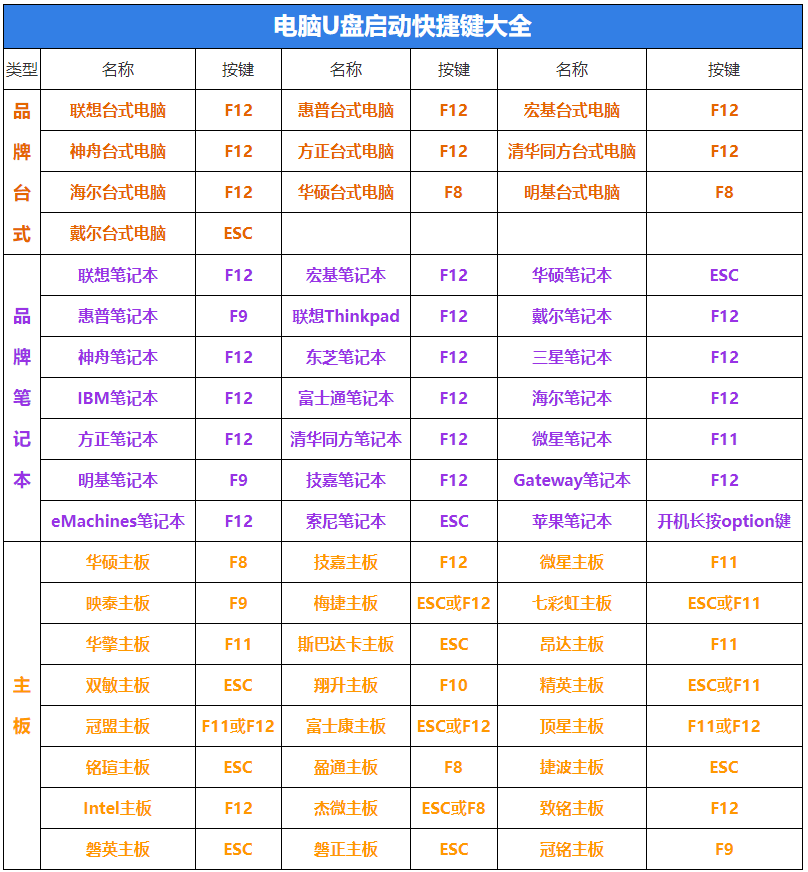
現在出現了選擇啟動磁盤的界面,我們選擇剛才制作好PE系統的U盤進入。

等待部署,大家看到已經能夠正常進入到了U盤上的PE系統了。

這種方式是沒有通過讀取硬盤的數據,所以在硬盤沒有分區,沒有安裝系統,又或是硬盤系統壞掉無法進入等情況,都可以通過U盤來進入PE系統進行對硬盤或者是文件數據的一些操作。
整個制作過程是不是十分簡單,如果你有一個閑置的U盤,都可以自己來制作PE系統,在電腦出現問題需要重裝或者是無法進入系統需要備份重要資料的時候用到,以備不時之需,希望今天的分享能夠給大家帶來幫助。
如果通過文字內容還是不清楚怎么操作,請看以下實操視頻
來源:本文內容搜集或轉自各大網絡平臺,并已注明來源、出處,如果轉載侵犯您的版權或非授權發布,請聯系小編,我們會及時審核處理。
聲明:江蘇教育黃頁對文中觀點保持中立,對所包含內容的準確性、可靠性或者完整性不提供任何明示或暗示的保證,不對文章觀點負責,僅作分享之用,文章版權及插圖屬于原作者。
Copyright©2013-2025 ?JSedu114 All Rights Reserved. 江蘇教育信息綜合發布查詢平臺保留所有權利
![]() 蘇公網安備32010402000125
蘇ICP備14051488號-3技術支持:南京博盛藍睿網絡科技有限公司
蘇公網安備32010402000125
蘇ICP備14051488號-3技術支持:南京博盛藍睿網絡科技有限公司
南京思必達教育科技有限公司版權所有 百度統計